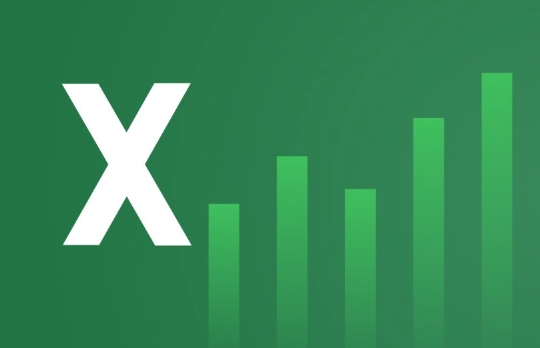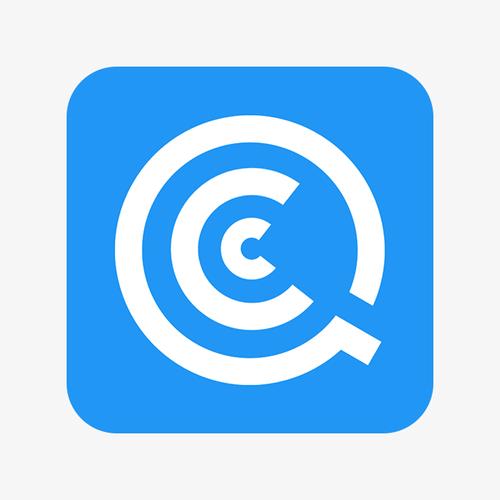Win10浏览器主页被篡改怎么恢复
Win10浏览器主页被篡改是许多用户都遇到过的烦恼。本文针对这一问题,提供了详细的解决方案,包括检查并修改浏览器设置、卸载可疑程序、使用杀毒软件扫描、清理浏览器扩展、谨慎清理注册表、重置浏览器以及使用专业工具等七大方法,帮助用户快速恢复正常主页。同时,文章深入分析了浏览器主页被篡改的常见原因,如下载捆绑软件、访问恶意网站、安装恶意扩展以及系统漏洞等,并提出了有效的预防措施,包括提高安全意识、安装杀毒软件、及时更新系统、使用安全浏览器、定期检查设置以及开启浏览器保护模式等,旨在帮助用户从根本上解决问题,避免再次遭受浏览器劫持的困扰。此外,文章还特别强调了修改注册表时的注意事项,提醒用户务必谨慎操作,避免因误操作导致系统问题。
浏览器主页被篡改的解决方法包括:1.检查并修改浏览器设置;2.卸载可疑程序;3.使用杀毒软件扫描;4.清理浏览器扩展;5.谨慎清理注册表;6.重置浏览器;7.使用专业工具。篡改原因主要有下载捆绑软件、访问恶意网站、安装恶意扩展、系统漏洞等。预防措施包括提高安全意识、安装杀毒软件、及时更新系统、使用安全浏览器、定期检查设置、开启浏览器保护模式。修改注册表时要注意备份、只修改了解的键值、谨慎删除、可借助专业工具。

浏览器主页被篡改,确实让人头疼。简单来说,解决办法就是找到并清除篡改源,然后锁定你的主页设置。

解决方案:
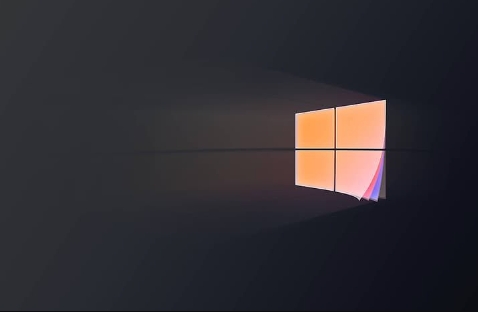
检查浏览器设置: 这是最直接的方法。打开你的浏览器设置,找到“启动时”或“主页”选项。看看是不是被改成了你不认识的网址。如果是,直接改回你想要的。
查看已安装程序: 有些恶意软件会伪装成正常程序安装到你的电脑里。打开控制面板(或者Windows设置里的“应用”),仔细检查最近安装的程序,卸载那些看起来可疑或者你根本不记得安装的。
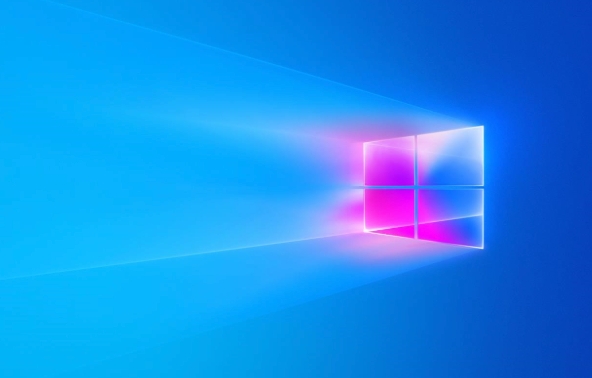
使用杀毒软件扫描: 运行你的杀毒软件,进行一次全面的系统扫描。有些篡改行为可能隐藏得很深,杀毒软件可以帮你找到并清除。
检查浏览器扩展: 有些浏览器扩展也会篡改你的主页。在浏览器设置里找到“扩展”或“插件”选项,禁用或删除那些你不信任的扩展。
注册表清理: 篡改主页的恶意软件有时会修改注册表。打开注册表编辑器(regedit),搜索被篡改的网址,然后删除相关的键值。但注意,修改注册表有风险,操作前最好备份一下。
重置浏览器: 如果以上方法都无效,可以尝试重置浏览器。重置会将浏览器恢复到默认设置,但也会清除你的浏览历史、书签等数据,所以操作前最好备份一下。
使用专业工具: 市面上有一些专门用于清理浏览器劫持的工具,比如360安全卫士、火绒等。这些工具通常可以自动检测并清除篡改行为。
为什么浏览器主页会被篡改?
这问题问得好。原因有很多,最常见的就是:
- 下载了捆绑软件: 很多网站提供免费软件下载,但这些软件往往会捆绑一些流氓软件。如果你不小心安装了这些捆绑软件,你的浏览器主页就可能被篡改。
- 访问了恶意网站: 有些恶意网站会利用浏览器的漏洞,在你不知情的情况下修改你的浏览器设置。
- 安装了恶意浏览器扩展: 有些浏览器扩展会伪装成正常扩展,但实际上会篡改你的主页、收集你的浏览数据。
- 系统漏洞: 如果你的操作系统存在漏洞,恶意软件就可能利用这些漏洞入侵你的电脑,并篡改你的浏览器设置。
如何防止浏览器主页再次被篡改?
防患于未然总是没错的。以下是一些建议:
- 提高安全意识: 不要轻易下载不明来源的软件,不要访问可疑网站,不要安装来路不明的浏览器扩展。
- 安装杀毒软件: 安装一款可靠的杀毒软件,并定期进行系统扫描。
- 及时更新系统和软件: 及时更新你的操作系统和浏览器,修复已知的安全漏洞。
- 使用安全浏览器: 一些浏览器具有更强的安全防护功能,可以有效防止浏览器被篡改。
- 定期检查浏览器设置: 定期检查你的浏览器设置,看看有没有被篡改。
- 开启浏览器的保护模式: 很多浏览器都提供了保护模式,可以限制恶意软件修改你的浏览器设置。
修改注册表需要注意什么?
修改注册表确实是个高级操作,一不小心就可能搞崩系统。所以,必须小心谨慎:
- 备份注册表: 在修改注册表之前,一定要先备份。这样,如果出了问题,你可以随时恢复到之前的状态。备份方法很简单,在注册表编辑器里,选择“文件”->“导出”,保存为一个.reg文件即可。
- 只修改你知道的键值: 不要随意修改你不了解的键值。如果你不确定某个键值的作用,最好先查阅相关资料,或者咨询专业人士。
- 谨慎删除键值: 删除键值之前,一定要确认这个键值确实是恶意软件创建的。如果误删了系统关键键值,可能会导致系统崩溃。
- 使用专业工具: 如果你不熟悉注册表操作,可以考虑使用一些专业的注册表清理工具。这些工具可以自动检测并清理无效或恶意的注册表项。
记住,安全第一!
以上就是《Win10浏览器主页被篡改怎么恢复》的详细内容,更多关于的资料请关注golang学习网公众号!
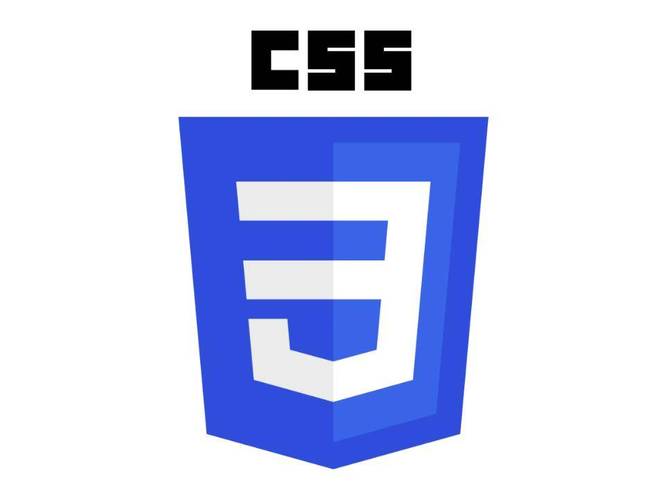 CSS中em是什么?em单位详解
CSS中em是什么?em单位详解
- 上一篇
- CSS中em是什么?em单位详解

- 下一篇
- HTML表单提交方法及教程详解
-

- 文章 · 软件教程 | 14秒前 |
- Win11文件共享设置方法详解
- 215浏览 收藏
-
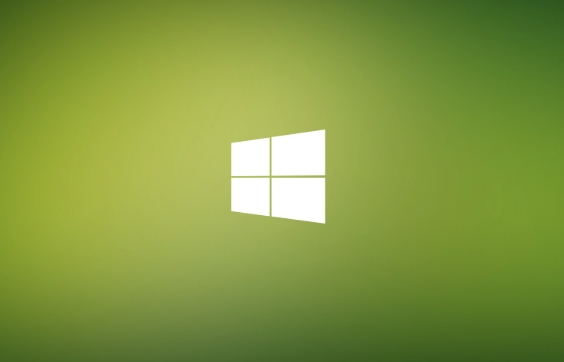
- 文章 · 软件教程 | 1分钟前 |
- Windows照片无法打开怎么解决
- 144浏览 收藏
-
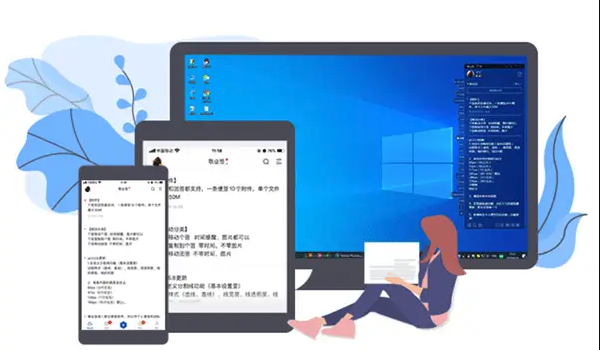
- 文章 · 软件教程 | 1分钟前 | 音频设置 SeratoDJPro 功放连接 DJ控制器 输出路由
- SeratoDJ功放连接与设置教程
- 290浏览 收藏
-
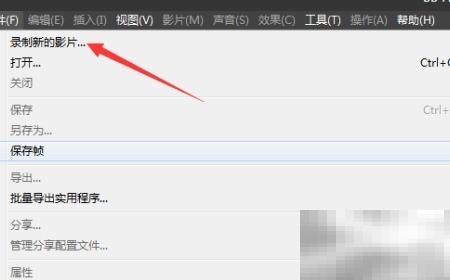
- 文章 · 软件教程 | 5分钟前 |
- BBFlashBack摄像头同步录制教程详解
- 426浏览 收藏
-

- 文章 · 软件教程 | 9分钟前 |
- 关闭Windows8锁屏广告技巧
- 227浏览 收藏
-

- 文章 · 软件教程 | 14分钟前 |
- 微信网页版登录限制及安全提醒
- 205浏览 收藏
-

- 前端进阶之JavaScript设计模式
- 设计模式是开发人员在软件开发过程中面临一般问题时的解决方案,代表了最佳的实践。本课程的主打内容包括JS常见设计模式以及具体应用场景,打造一站式知识长龙服务,适合有JS基础的同学学习。
- 543次学习
-

- GO语言核心编程课程
- 本课程采用真实案例,全面具体可落地,从理论到实践,一步一步将GO核心编程技术、编程思想、底层实现融会贯通,使学习者贴近时代脉搏,做IT互联网时代的弄潮儿。
- 516次学习
-

- 简单聊聊mysql8与网络通信
- 如有问题加微信:Le-studyg;在课程中,我们将首先介绍MySQL8的新特性,包括性能优化、安全增强、新数据类型等,帮助学生快速熟悉MySQL8的最新功能。接着,我们将深入解析MySQL的网络通信机制,包括协议、连接管理、数据传输等,让
- 500次学习
-

- JavaScript正则表达式基础与实战
- 在任何一门编程语言中,正则表达式,都是一项重要的知识,它提供了高效的字符串匹配与捕获机制,可以极大的简化程序设计。
- 487次学习
-

- 从零制作响应式网站—Grid布局
- 本系列教程将展示从零制作一个假想的网络科技公司官网,分为导航,轮播,关于我们,成功案例,服务流程,团队介绍,数据部分,公司动态,底部信息等内容区块。网站整体采用CSSGrid布局,支持响应式,有流畅过渡和展现动画。
- 485次学习
-

- ChatExcel酷表
- ChatExcel酷表是由北京大学团队打造的Excel聊天机器人,用自然语言操控表格,简化数据处理,告别繁琐操作,提升工作效率!适用于学生、上班族及政府人员。
- 3172次使用
-

- Any绘本
- 探索Any绘本(anypicturebook.com/zh),一款开源免费的AI绘本创作工具,基于Google Gemini与Flux AI模型,让您轻松创作个性化绘本。适用于家庭、教育、创作等多种场景,零门槛,高自由度,技术透明,本地可控。
- 3383次使用
-

- 可赞AI
- 可赞AI,AI驱动的办公可视化智能工具,助您轻松实现文本与可视化元素高效转化。无论是智能文档生成、多格式文本解析,还是一键生成专业图表、脑图、知识卡片,可赞AI都能让信息处理更清晰高效。覆盖数据汇报、会议纪要、内容营销等全场景,大幅提升办公效率,降低专业门槛,是您提升工作效率的得力助手。
- 3412次使用
-

- 星月写作
- 星月写作是国内首款聚焦中文网络小说创作的AI辅助工具,解决网文作者从构思到变现的全流程痛点。AI扫榜、专属模板、全链路适配,助力新人快速上手,资深作者效率倍增。
- 4517次使用
-

- MagicLight
- MagicLight.ai是全球首款叙事驱动型AI动画视频创作平台,专注于解决从故事想法到完整动画的全流程痛点。它通过自研AI模型,保障角色、风格、场景高度一致性,让零动画经验者也能高效产出专业级叙事内容。广泛适用于独立创作者、动画工作室、教育机构及企业营销,助您轻松实现创意落地与商业化。
- 3792次使用
-
- pe系统下载好如何重装的具体教程
- 2023-05-01 501浏览
-
- qq游戏大厅怎么开启蓝钻提醒功能-qq游戏大厅开启蓝钻提醒功能教程
- 2023-04-29 501浏览
-
- 吉吉影音怎样播放网络视频 吉吉影音播放网络视频的操作步骤
- 2023-04-09 501浏览
-
- 腾讯会议怎么使用电脑音频 腾讯会议播放电脑音频的方法
- 2023-04-04 501浏览
-
- PPT制作图片滚动效果的简单方法
- 2023-04-26 501浏览